キー割り付けを設定する
キーに割り付けられている機能を変更したり、新しくキーに機能を割り付けたりすることができます。
ここでは、候補ウィンドウ内の選択項目 (反転表示) を下に移動する場合に、【スペース】キーでなく【↓】キーを使用するように変更する例を紹介します。
キー割り付けの設定を変更するには
-
ATOK パレットの「メニュー」ボタンをクリックして表示される ATOK メニューから「カスタマイザ」を選択します。
-
「スタイル一覧」で変更したいスタイル名を選択します。
-
画面下の「キー」ボタンをオンにして、「キーを検索」をクリックします。
-
メッセージが表示されたら、【↓】キーを押します。
-
設定一覧から、【↓】キーの次候補表示中を選択します。

-
「変更」ボタンをクリックし、表示されるダイアログボックスの「キー」ボックス右横のボタンをクリックします。
-
「見出し」で「変換操作」、「機能一覧」で「変換 / 次候補」を選択します。
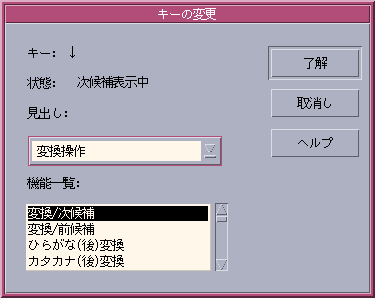
-
「了解」ボタンをクリックします。
-
もう一度「了解」ボタンをクリックします。
「ATOK12 キーカスタマイズ」ダイアログボックスに戻ります。
-
もう一度「了解」ボタンをクリックします。
- © 2010, Oracle Corporation and/or its affiliates
